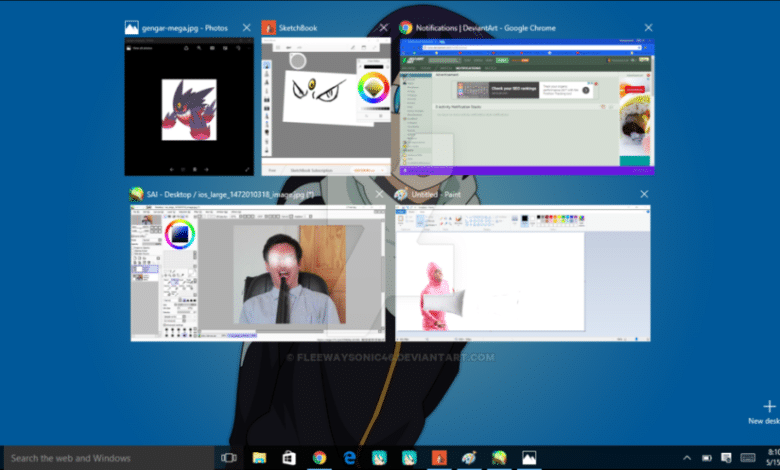
Windows 8 agrega una forma mucho más fácil de tomar capturas de pantalla.
En lugar de tener que usar el botón Imprimir pantalla y luego pegar en Paint (o una aplicación similar), ahora puede guardar automáticamente una captura de pantalla en la carpeta Imágenes como un png con solo tocar un par de botones.
Utilice el método abreviado de teclado: Windows + PrtScn.
Si desea tomar una captura de pantalla de toda la pantalla y guardarla como un archivo en el disco duro, sin usar ninguna otra herramienta, presione Windows + PrtScn en su teclado.
Windows almacena la captura de pantalla en la biblioteca Imágenes, en la carpeta Capturas de pantalla. Primera forma: tecla “Imprimir pantalla”.
En una computadora Acer con Windows 7, debe presionar la tecla “Imprimir pantalla” (o “PrtSc”) y luego ir a Paint, presione “Ctrl + V” para pegar la captura de pantalla en la pizarra en blanco.
Luego haga clic en el botón “Guardar” y guárdelo como una imagen.
Índice de contenidos
¿Cómo se captura una captura de pantalla en una computadora portátil con Windows 8.1?
Captura de pantalla de Windows 8.1 / 10
- Configure la pantalla como desee para tomar una captura de pantalla.
- Simplemente mantenga presionada la tecla Windows + Imprimir pantalla.
- Encontrará una nueva captura de pantalla en la carpeta Captura de pantalla en Biblioteca de imágenes como un archivo PNG.
¿Cómo se captura una captura de pantalla en una computadora portátil con Windows 8.1 HP?
2. Toma una captura de pantalla de una ventana activa.
- Presione la tecla Alt y la tecla Imprimir pantalla o PrtScn en su teclado al mismo tiempo.
- Haga clic en el botón Inicio en la esquina inferior izquierda de su pantalla y escriba “pintar”.
- Pegue la captura de pantalla en el programa (presione las teclas Ctrl y V en su teclado al mismo tiempo).
¿Cuál es la tecla de método abreviado para tomar una captura de pantalla en Windows 8?
En Windows 8, presione la tecla Windows + PrtScn en su teclado. Esto toma una captura de pantalla y la guarda como un archivo PNG en la carpeta Imágenes predeterminada. Windows 8 le da a cada toma un nombre genérico de Captura de pantalla, seguido de un número en el orden en que las toma. También funciona en la pantalla de inicio de Metro y en el escritorio.
¿Cómo se captura una captura de pantalla en una Surface Pro de Windows 8?
Toma capturas de pantalla de Surface Desktop. Si bien siempre puede usar Snipping Tool o instalar algún software de captura de pantalla gratuito de terceros en Surface Pro, si usa un teclado y necesita tomar una captura de pantalla de su escritorio Surface de forma nativa, haga lo siguiente: 1]Presione Fn + Windows + tecla de espacio.
¿Cómo se toma una captura de pantalla en Windows 8 sin imprimir pantalla?
Presione la tecla “Windows” para mostrar la pantalla de Inicio, escriba “teclado en pantalla” y luego haga clic en “Teclado en pantalla” en la lista de resultados para iniciar la utilidad. Presione el botón “PrtScn” para capturar la pantalla y almacenar la imagen en el portapapeles. Pegue la imagen en un editor de imágenes presionando “Ctrl-V” y luego guárdelo.
¿Cómo se captura una captura de pantalla en una computadora portátil con Windows?
Método uno: tomar capturas de pantalla rápidas con pantalla de impresión (PrtScn)
- Presione el botón PrtScn para copiar la pantalla al portapapeles.
- Presione los botones Windows + PrtScn en su teclado para guardar la pantalla en un archivo.
- Utilice la herramienta de recortes incorporada.
- Usa la barra de juegos en Windows 10.
¿Dónde se guardan las capturas de pantalla de Windows 8?
Para tomar una captura de pantalla y guardar la imagen directamente en una carpeta, presione las teclas Windows e Imprimir pantalla simultáneamente. Verá que su pantalla se atenúa brevemente, emulando un efecto de obturador. Para encontrar su captura de pantalla guardada, diríjase a la carpeta de captura de pantalla predeterminada, que se encuentra en C: Usuarios[User] Mis imágenes Capturas de pantalla.
¿Cómo se capturan las capturas de pantalla en una computadora HP?
Las computadoras HP ejecutan el sistema operativo Windows, y Windows le permite tomar una captura de pantalla simplemente presionando las teclas “PrtSc”, “Fn + PrtSc” o “Win + PrtSc”. En Windows 7, la captura de pantalla se copiará al portapapeles una vez que presione la tecla “PrtSc”. Y puede usar Paint o Word para guardar la captura de pantalla como una imagen.
¿Cómo se captura una captura de pantalla en una computadora portátil con pantalla táctil?
- Haga clic en la ventana que le gustaría capturar.
- Presione Alt + Imprimir pantalla (Imprimir pantalla) manteniendo presionada la tecla Alt y luego presionando la tecla Imprimir pantalla.
- Nota: puede tomar una captura de pantalla de todo el escritorio en lugar de solo una ventana presionando la tecla Imprimir pantalla sin mantener presionada la tecla Alt.
En Windows 8, para capturar una parte de la pantalla de inicio, abra la herramienta Recortes y presione Esc. A continuación, presione la tecla Win para cambiar a la pantalla de inicio y luego presione Ctrl + PrntScr. Ahora mueva el cursor del mouse por el área deseada.
¿Cómo se captura una captura de pantalla en una PC?
- Haga clic en la ventana que le gustaría capturar.
- Presione Ctrl + Imprimir pantalla (Imprimir pantalla) manteniendo presionada la tecla Ctrl y luego presionando la tecla Imprimir pantalla.
- Haga clic en el botón Inicio, ubicado en la parte inferior izquierda de su escritorio.
- Haga clic en Todos los programas.
- Haga clic en Accesorios.
- Haga clic en Paint.
¿Cómo recorto una captura de pantalla en Windows 8?
Abrir herramienta de recorte
- Después de abrir la Herramienta de recortes, abra el menú del que desea obtener una imagen.
- Presione las teclas Ctrl + PrtScn.
- Seleccione Modo (en versiones anteriores, seleccione la flecha junto al botón Nuevo), elija el tipo de recorte que desea y luego seleccione el área de la captura de pantalla que desea.
¿Cómo se capturan las capturas de pantalla en una superficie de Windows?
Para tomar una captura de pantalla, mantenga presionado el botón con el ícono de Windows ubicado en la parte inferior de la tableta. Con el botón de Windows presionado, presione simultáneamente el control de volumen inferior en el costado de Surface. En este punto, debería notar que la pantalla se atenúa y luego se vuelve a iluminar como si hubiera tomado una instantánea con una cámara.
¿Cómo se toma una captura de pantalla parcial en Windows 8?
Hay una herramienta llamada herramienta de recorte en Windows. Puede usarlos para tomar una captura de pantalla parcial en Windows 8 o en cualquier sistema operativo Windows. Instale la herramienta de captura de pantalla para Mac y Win, presione Prntscrn en su teclado y puede personalizar lo que toma una captura de pantalla.
¿Cómo hago una captura de pantalla con Windows 6?
Se puede encontrar cerca de la parte superior, a la derecha de todas las teclas F (F1, F2, etc.) y, a menudo, en línea con las teclas de flecha. Para tomar una captura de pantalla del programa que está activo, presione y mantenga presionado el botón Alt (que se encuentra a ambos lados de la barra espaciadora), luego presione el botón Imprimir pantalla.
¿Cómo tomo una captura de pantalla en Windows 10 sin imprimir pantalla?
Alt + Imprimir pantalla. Para tomar una captura de pantalla rápida de la ventana activa, use el atajo de teclado Alt + PrtScn. Esto ajustará su ventana actualmente activa y copiará la captura de pantalla en el portapapeles.
¿Cómo tomo una captura de pantalla en Windows sin imprimir pantalla?
Atajo de teclado para imprimir pantalla. Dependiendo de su hardware, puede usar la tecla del logotipo de Windows + el botón PrtScn como acceso directo para imprimir la pantalla. Si su dispositivo no tiene el botón PrtScn, puede usar Fn + tecla del logotipo de Windows + barra espaciadora para tomar una captura de pantalla, que luego puede imprimirse.
¿Cómo tomo una captura de pantalla si la pantalla de impresión no funciona?
El ejemplo anterior asignará las teclas Ctrl-Alt-P para sustituir la tecla Imprimir pantalla. Mantenga presionadas las teclas Ctrl y Alt y luego presione la tecla P para ejecutar una captura de pantalla. 2. Haga clic en esta flecha hacia abajo y seleccione un carácter (por ejemplo, “P”).
¿Cuál es la tecla de método abreviado para tomar una captura de pantalla en Windows 7?
(Para Windows 7, presione la tecla Esc antes de abrir el menú). Presione las teclas Ctrl + PrtScn. Esto captura toda la pantalla, incluido el menú abierto. Seleccione Modo (en versiones anteriores, seleccione la flecha junto al botón Nuevo), elija el tipo de recorte que desea y luego seleccione el área de la captura de pantalla que desea.
¿Cómo se toman capturas de pantalla en Google Chrome?
Cómo tomar una captura de pantalla de una página web completa en Chrome
- Vaya a la tienda de Chrome Web y busque “captura de pantalla” en el cuadro de búsqueda.
- Seleccione la extensión “Captura de pantalla (de Google)” e instálela.
- Después de la instalación, haga clic en el botón Capturar pantalla en la barra de herramientas de Chrome y seleccione Capturar página completa o use el atajo de teclado, Ctrl + Alt + H.
¿Cómo se puede tomar una captura de pantalla en una computadora portátil Dell?
Para tomar una captura de pantalla de toda la pantalla de su computadora portátil o de escritorio Dell:
- Presione la tecla Imprimir pantalla o PrtScn en su teclado (para capturar toda la pantalla y guardarla en el portapapeles de su computadora).
- Haga clic en el botón Inicio en la esquina inferior izquierda de su pantalla y escriba “pintar”.
¿Cómo se captura una captura de pantalla en un Windows 8?
Samsung Galaxy S8 / S8 +: tome una captura de pantalla. Para realizar una captura de pantalla, presione el botón de encendido y el botón para bajar el volumen al mismo tiempo (durante aproximadamente 2 segundos). Para ver la captura de pantalla que tomó, deslice el dedo hacia arriba o hacia abajo desde el centro de la pantalla en una pantalla de inicio y luego navegue: Galería> Capturas de pantalla.
¿Cómo se captura una captura de pantalla en el s9?
Método 1 de captura de pantalla del Galaxy S9: Mantenga presionados los botones
- Navegue hasta el contenido que desea capturar.
- Mantenga presionados los botones de bajar volumen y encendido simultáneamente.
¿Cómo tomo una captura de pantalla en mi computadora portátil Mac?
Captura una parte seleccionada de la pantalla
- Presione Mayús-Comando-4.
- Arrastre para seleccionar el área de la pantalla para capturar. Para mover toda la selección, mantenga presionada la barra espaciadora mientras arrastra.
- Después de soltar el botón del mouse o del trackpad, busque la captura de pantalla como un archivo .png en su escritorio.
¿Dónde se guardan las capturas de pantalla?
¿Cuál es la ubicación de la carpeta de capturas de pantalla en Windows? En Windows 10 y Windows 8.1, todas las capturas de pantalla que realiza sin utilizar aplicaciones de terceros se almacenan en la misma carpeta predeterminada, denominada Capturas de pantalla. Puede encontrarlo en la carpeta Imágenes, dentro de su carpeta de usuario.
Ratón y teclado
- Para abrir la Herramienta de recorte, seleccione el botón Inicio, escriba herramienta de recorte y luego selecciónela en los resultados de búsqueda.
- Para elegir el tipo de recorte que desea, seleccione Modo (o, en versiones anteriores de Windows, la flecha junto a Nuevo) y luego elija Forma libre, Rectangular, Ventana o Recorte de pantalla completa.
¿Dónde se guarda Ctrl Print Screen?
Al presionar IMPRIMIR PANTALLA se captura una imagen de toda la pantalla y la copia al Portapapeles en la memoria de su computadora. Luego puede pegar (CTRL + V) la imagen en un documento, mensaje de correo electrónico u otro archivo. La tecla IMPRIMIR PANTALLA generalmente se encuentra en la esquina superior derecha de su teclado.
Foto del artículo de “DeviantArt” https://www.deviantart.com/fleewaysonic46/art/6-things-2-do-680736440

